WPS怎么设置页眉
WPS文档怎么设置页眉?
WPS文档怎么设置页眉:点击插入--分页符--页眉页脚。
在wps文档中页眉是在多种文字以及文件载体的特定区域位置的描述,wps文档中呈现的形式一般是在每个页面的顶部区域,它常用于显示文档的附加信息,并伴随着插入时间、logo、文章标题、以及作者姓名等等,那么在wps文档中我们应该怎样设置页眉呢?下面小编就为大家解答一下:
把文件在wps文档中打开,在工具栏中用鼠标点击插入,找到页眉和页脚的选项。
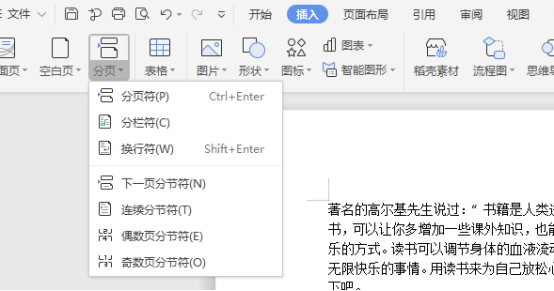

如果文字多的可以多设置几页,现将第一页的页眉进行设置,接下来用鼠标点击在第一页,点插入-分页-下一页分页符,这个页眉就是看你想在哪加或者是希望哪页的页眉与页脚与前面不同,就可以将鼠标放在想选的页面的前一页进行插入即可。
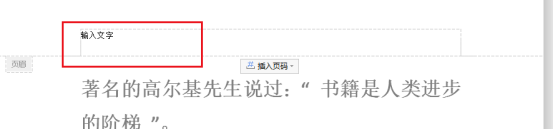
接下来就会自动跳到第二页,这是再双击页眉,在“页眉页脚”选项卡中,将“同前节”取消,取消之后原本是亮的图片会变成灰色。
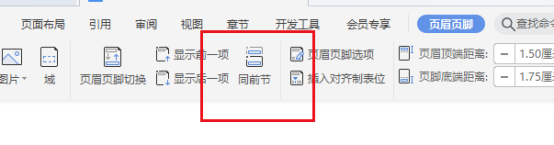
然后在将页眉中输入自己想要不同的文字中,保存后就可以看到不同页眉的不同文字。若是此篇文章是连续的文档,大家想设置不同的页眉时,就需要用到“连续分节符”,这样可以避免总是插入“下一页分节符”简单易操作,记得取消“同前项”直接写就可以啦。
本篇文章使用以下硬件型号:联想小新Air15;系统版本:win10;软件版本:wps 2017。

